Emphasis là nhóm hiệu ứng dùng để nhấn mạnh đối tượng đã có mặt trên slide trong PowerPoint. Bài viết này của Xe Tải Mỹ Đình – XETAIMYDINH.EDU.VN sẽ đi sâu vào khám phá các hiệu ứng thuộc nhóm Emphasis, giúp bạn tạo điểm nhấn ấn tượng cho bài thuyết trình của mình. Cùng tìm hiểu về cách sử dụng hiệu quả các hiệu ứng này, từ đó nâng cao tính chuyên nghiệp và thu hút sự chú ý của khán giả với các hiệu ứng powerpoint, animation powerpoint và morph powerpoint.
1. Khi Nào Nên Sử Dụng Nhóm Hiệu Ứng Emphasis Trong PowerPoint?
Hiệu ứng Emphasis trong PowerPoint có vai trò quan trọng trong việc làm nổi bật các yếu tố trên slide. Để sử dụng hiệu quả, hãy xem xét các trường hợp sau:
- Đối tượng đã xuất hiện trên slide: Nhóm Emphasis đặc biệt phù hợp khi bạn muốn thu hút sự chú ý vào một đối tượng đã hiển thị sẵn trên slide, không phải lúc đối tượng mới xuất hiện.
- Đối tượng có sự thay đổi về tính chất hoặc chuyển động: Khi bạn muốn minh họa sự thay đổi, chuyển động hoặc tương tác của một đối tượng, Emphasis là lựa chọn lý tưởng. Ví dụ, làm nổi bật một con số tăng trưởng, một quy trình đang diễn ra, hoặc một nút kêu gọi hành động.
Số lượng hiệu ứng Emphasis không nhiều, nhưng nếu bạn biết cách sử dụng khéo léo, bạn có thể tạo ra những hiệu ứng chuyên nghiệp và thu hút, nâng tầm bài thuyết trình của bạn.
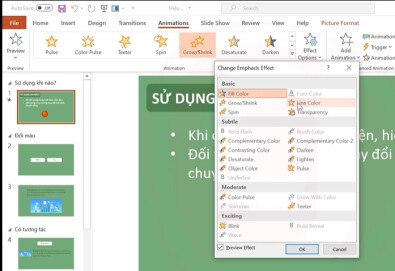 Hiệu ứng Emphasis giúp làm nổi bật đối tượng trên slide Powerpoint
Hiệu ứng Emphasis giúp làm nổi bật đối tượng trên slide Powerpoint
Dưới đây là một số hiệu ứng Emphasis phổ biến và hữu ích:
- Hiệu ứng đổi màu (Fill Color, Font Color)
- Hiệu ứng tạo tương tác (Teeter, Spin)
- Hiệu ứng xoay tròn (Spin)
- Hiệu ứng phóng to/thu nhỏ (Grow/Shrink)
Hãy cùng Xe Tải Mỹ Đình tìm hiểu chi tiết cách sử dụng từng loại hiệu ứng này trong phần tiếp theo của bài viết.
2. Hướng Dẫn Chi Tiết Cách Sử Dụng Hiệu Ứng Emphasis Trong PowerPoint
2.1. Hiệu Ứng Đổi Màu: Nhấn Mạnh Thông Tin Quan Trọng
Khi học PowerPoint, bạn sẽ thấy nhóm Emphasis cung cấp các hiệu ứng cho phép thay đổi màu nền hoặc màu chữ, giúp đối tượng trở nên nổi bật hơn. Đây là một cách tuyệt vời để thu hút sự chú ý của người xem vào những thông tin quan trọng.
Ví dụ 1: Tạo Hiệu Ứng Phản Hồi Tương Tác
Hãy chuẩn bị một slide có dạng câu hỏi trắc nghiệm như hình dưới đây:
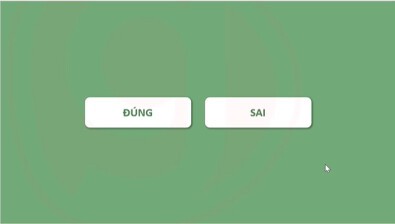 Slide câu hỏi trắc nghiệm để minh họa hiệu ứng đổi màu
Slide câu hỏi trắc nghiệm để minh họa hiệu ứng đổi màu
Ý tưởng ở đây là khi người dùng nhấp vào ô “Đúng”, hiệu ứng sẽ thể hiện đó là lựa chọn đúng.
Các bước thực hiện:
- Chọn vào ô chữ “Đúng”.
- Vào thẻ Animations trên thanh công cụ.
- Trong nhóm Animation, chọn More Emphasis Effects.
- Chọn hiệu ứng Fill Color trong bảng chọn hiện ra.
Màu mặc định của hiệu ứng này là màu cam. Bạn có thể thay đổi màu sắc bằng cách vào Effect Options và chọn màu mong muốn.
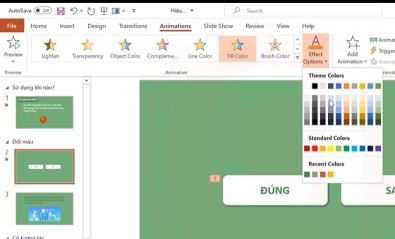 Tùy chọn Effect Options để thay đổi màu sắc của hiệu ứng Fill Color
Tùy chọn Effect Options để thay đổi màu sắc của hiệu ứng Fill Color
Để làm cho chữ nổi bật hơn, bạn có thể thêm hiệu ứng Font Color bằng cách vào Add Animation và chọn hiệu ứng tương ứng. Hãy chọn màu chữ tương phản với màu nền để tạo sự nổi bật.
Ví dụ: Nếu bạn chọn màu xanh lá cây cho hiệu ứng Fill Color, hãy chọn màu trắng cho hiệu ứng Font Color.
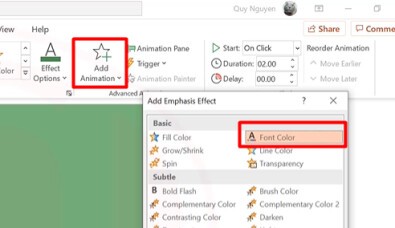 Thêm hiệu ứng Font Color để làm nổi bật chữ trên nền đã đổi màu
Thêm hiệu ứng Font Color để làm nổi bật chữ trên nền đã đổi màu
Tiếp theo, mở Animation Pane và thiết lập cho cả hai hiệu ứng này xuất hiện cùng nhau bằng cách chọn With Previous. Khi chạy thử, bạn sẽ thấy kết quả như sau:
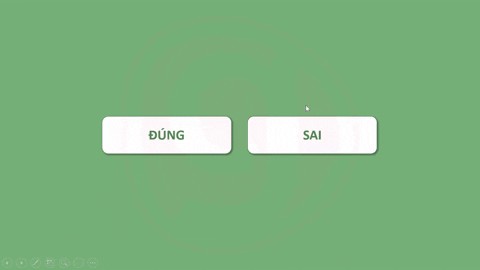 Hiệu ứng Fill Color và Font Color kết hợp tạo sự tương tác trực quan
Hiệu ứng Fill Color và Font Color kết hợp tạo sự tương tác trực quan
Bạn cũng có thể bổ sung thêm hiệu ứng cho đường viền bằng cách vào Add Animation và chọn hiệu ứng Line Color. Để tăng thêm tính sinh động, hãy chèn thêm âm thanh đi kèm với hiệu ứng.
Để điều khiển các hiệu ứng đổi màu này, bạn có thể sử dụng tính năng Trigger trong PowerPoint. Chọn cả ba hiệu ứng, bấm vào Trigger trên thanh công cụ của thẻ Animations, và chọn Trigger on click of vào hiệu ứng nằm trên cùng. Khi đó, chỉ cần nhấp chuột một lần vào chữ “Đúng”, cả hai hiệu ứng còn lại cũng sẽ được kích hoạt.
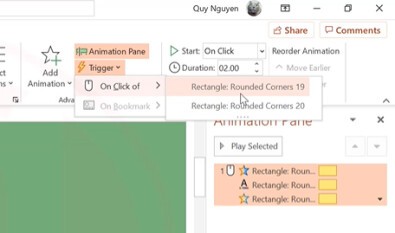 Sử dụng Trigger để đồng bộ các hiệu ứng khi nhấp chuột
Sử dụng Trigger để đồng bộ các hiệu ứng khi nhấp chuột
Ví dụ 2: Nhấn Mạnh Thông Tin Trong Đoạn Văn Bản
Bạn có thể sử dụng hiệu ứng đổi màu để nhấn mạnh một thông tin quan trọng trong một đoạn văn. Lưu ý rằng phần được nhấn mạnh phải là một đoạn văn bản riêng, không nằm trong văn bản chung.
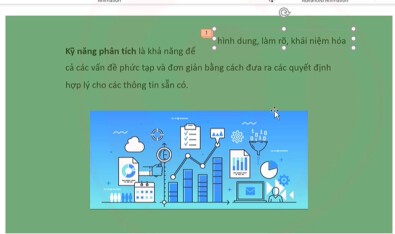 Nhấn mạnh thông tin trong đoạn văn bằng hiệu ứng đổi màu
Nhấn mạnh thông tin trong đoạn văn bằng hiệu ứng đổi màu
Các bước thực hiện:
- Chọn đoạn văn bản cần nhấn mạnh.
- Chọn hiệu ứng Bold để làm đậm chữ.
- Vào Add Animation, thêm hiệu ứng Font Color.
- Trong Effect Options, chọn màu chữ nổi bật trên nền của bạn, nhưng không trùng với màu của đoạn văn bản chung.
Ví dụ: Nếu đoạn văn bản chung màu đen trên nền màu xanh lá cây, bạn nên chọn màu trắng cho phần chữ nhấn mạnh khi chạy hiệu ứng Font Color.
Cuối cùng, vào Animation Pane và chỉnh cho cả hai hiệu ứng xuất hiện cùng nhau.
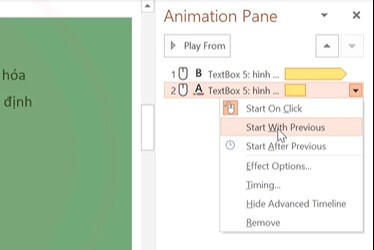 Kết hợp hiệu ứng Bold và Font Color để nhấn mạnh thông tin
Kết hợp hiệu ứng Bold và Font Color để nhấn mạnh thông tin
Kết quả bạn có thể đạt được như sau:
 Hiệu ứng Bold và Font Color giúp đoạn văn bản trở nên nổi bật
Hiệu ứng Bold và Font Color giúp đoạn văn bản trở nên nổi bật
2.2. Hiệu Ứng Tạo Tương Tác: Tăng Tính Hấp Dẫn Cho Slide
Hiệu ứng tạo tương tác rất hữu ích khi bạn muốn tạo ra một trò chơi PowerPoint hoặc một nút bấm để bắt đầu một hoạt động nào đó.
Ví dụ: Tạo nút “Bắt Đầu” có hiệu ứng khi người dùng nhấp vào.
Các bước thực hiện:
- Chuẩn bị một slide có nút bấm tương tác như hình dưới đây:
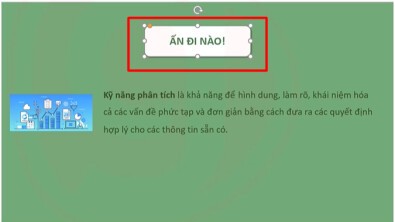 Slide có nút bấm để tạo hiệu ứng tương tác
Slide có nút bấm để tạo hiệu ứng tương tác
- Chọn nút bấm.
- Vào Animation, chọn More Emphasis Effects.
- Chọn hiệu ứng Teeter.
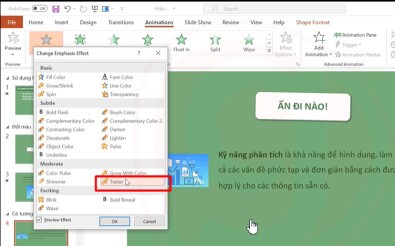 Chọn hiệu ứng Teeter để tạo sự rung lắc cho nút bấm
Chọn hiệu ứng Teeter để tạo sự rung lắc cho nút bấm
Bật Animation Pane và gắn Trigger vào chính hiệu ứng vừa tạo. Điều này có nghĩa là khi bạn nhấp vào nút, hiệu ứng sẽ được kích hoạt.
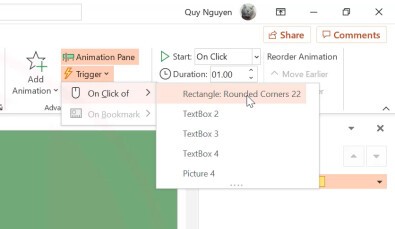 Gắn Trigger vào hiệu ứng để tạo sự tương tác khi nhấp chuột
Gắn Trigger vào hiệu ứng để tạo sự tương tác khi nhấp chuột
Kết quả sẽ là khi bạn nhấp vào nút “Bắt Đầu”, nó sẽ rung lắc nhẹ, tạo cảm giác tương tác và thu hút sự chú ý của người dùng.
2.3. Hiệu Ứng Xoay Tròn: Ứng Dụng Đa Dạng Trong Trình Bày
Hiệu ứng xoay tròn có thể được sử dụng để vẽ hình trong các bài giảng môn Toán hoặc tạo đồng hồ đang quay trên slide.
Các bước thực hiện:
- Mở một slide trống.
- Vẽ một hình tròn, chọn màu sắc bất kỳ và chọn No Outline để tắt đường viền.
- Dùng công cụ Shape để vẽ một mũi tên đi qua tâm hình tròn.
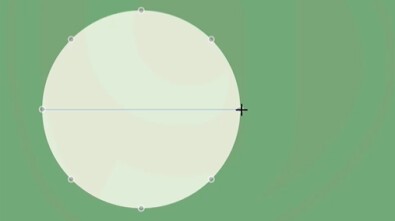 Vẽ hình tròn và mũi tên để tạo hiệu ứng xoay
Vẽ hình tròn và mũi tên để tạo hiệu ứng xoay
- Chọn vào mũi tên, nhìn lên góc trên bên phải màn hình làm việc, bạn sẽ thấy độ dài của mũi tên được hiển thị.
- Lấy số này chia cho 2, được bao nhiêu thì nhập lại vào ô này để thu độ dài mũi tên về còn bằng bán kính của hình tròn.
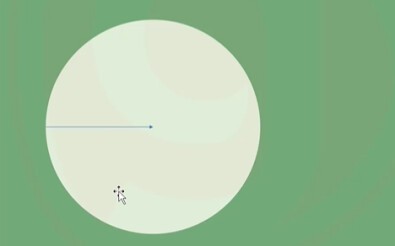 Điều chỉnh độ dài mũi tên bằng bán kính hình tròn
Điều chỉnh độ dài mũi tên bằng bán kính hình tròn
- Đổi màu nổi bật hơn cho mũi tên. Chú ý chọn màu nổi bật so với màu nền, không phải nổi bật so với đường tròn. Đồng thời, vào Shape Outline chỉnh nét viền đậm lên để dễ quan sát.
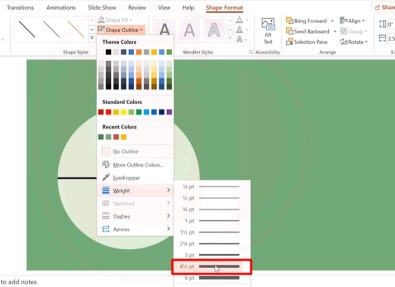 Thay đổi màu và độ dày đường viền cho mũi tên
Thay đổi màu và độ dày đường viền cho mũi tên
- Giữ phím Shift và kéo mũi tên sang phần bên phải hình tròn.
- Chọn cả mũi tên và hình tròn, bấm Ctrl + G để nhóm chúng lại với nhau.
- Chèn hiệu ứng nhấn mạnh tên là Spin cho nhóm hình khối này để tạo chuyển động xoay tròn.
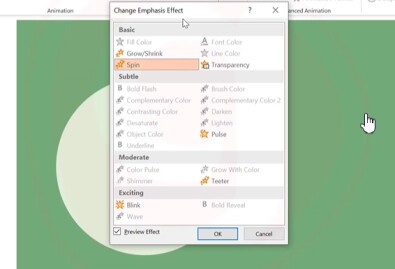 Thêm hiệu ứng Spin để tạo chuyển động xoay tròn
Thêm hiệu ứng Spin để tạo chuyển động xoay tròn
- Chọn vào hình tròn, vào Shape Fill, chọn No Fill để tắt hình tròn đi, khi chạy hiệu ứng chỉ thấy mũi tên đang xoay.
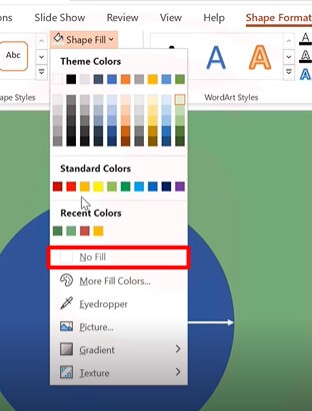 Ẩn hình tròn để chỉ hiển thị mũi tên xoay
Ẩn hình tròn để chỉ hiển thị mũi tên xoay
- Dùng công cụ Shape vẽ một mũi tên khác, chỉnh độ dày của Shape Outline bằng với mũi tên đang có. Sau đó, bạn lấy mũi tên sẵn có đặt trùng lên mũi tên vừa vẽ.
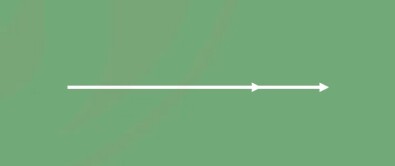 Vẽ thêm mũi tên để tạo hiệu ứng đồng hồ
Vẽ thêm mũi tên để tạo hiệu ứng đồng hồ
- Chọn vào mũi tên đã có hiệu ứng, vào Animation Pane, bấm chuột phải vào mũi tên nhỏ ở bên cạnh dòng tên hiệu ứng, mở bảng Effect Options lên, vào Amount, chỉnh số độ là 30 độ.
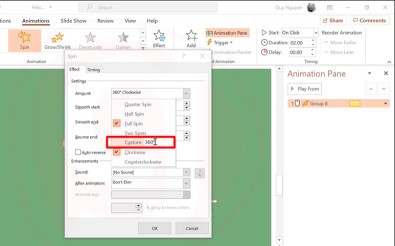 Điều chỉnh góc xoay của mũi tên
Điều chỉnh góc xoay của mũi tên
Lúc này, chạy hiệu ứng bạn sẽ thấy mũi tên quay cùng chiều kim đồng hồ một góc 30 độ. Nếu bạn muốn nó quay ngược chiều kim đồng hồ thì ở bước trên bạn chọn vào Counterclockwise.
Kết quả bạn có thể tạo ra như sau:
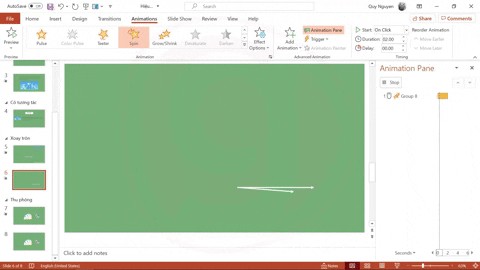 Hiệu ứng mũi tên xoay tròn như kim đồng hồ
Hiệu ứng mũi tên xoay tròn như kim đồng hồ
2.4. Hiệu Ứng Thu Phóng: Tạo Chiều Sâu Cho Slide
Hiệu ứng thu phóng có thể được kết hợp với hiệu ứng Motion Path để tạo ra những hiệu ứng độc đáo và ấn tượng.
Ví dụ: Tạo hình ảnh Doraemon thu nhỏ sau khi đi qua đường hầm.
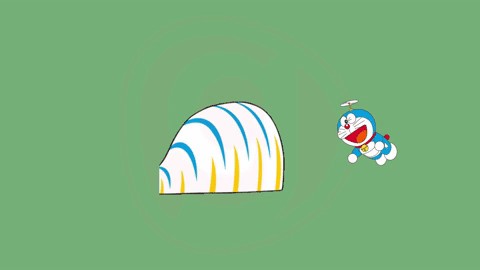 Hiệu ứng Doraemon thu nhỏ sau khi đi qua đường hầm
Hiệu ứng Doraemon thu nhỏ sau khi đi qua đường hầm
Các bước thực hiện:
- Tìm hình ảnh Doraemon và hình đường hầm trên mạng và đưa vào slide.
- Chọn vào hình Doraemon, áp dụng hiệu ứng tên là Grow/Shrink.
- Vào Effect Option, chọn Both để hình ảnh có thể thu nhỏ theo cả hai chiều.
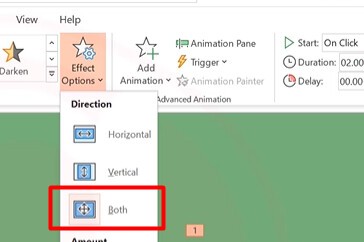 Chọn hiệu ứng Grow/Shrink và thiết lập thuộc tính
Chọn hiệu ứng Grow/Shrink và thiết lập thuộc tính
- Vào Animation Pane, bấm vào mũi tên chỉ xuống ở dòng tên hiệu ứng, mở bảng điều chỉnh Effect Option lên, chỉnh Size về thành 20%.
- Chèn một hiệu ứng bay cho hình ảnh Doraemon bằng cách vào Animation, chọn hiệu ứng Line trong nhóm Motion Path, chỉnh đường line là bay qua hầm.
- Vào Animation Pane và kéo hiệu ứng Line đặt lên trên hiệu ứng Grow/Shrink.
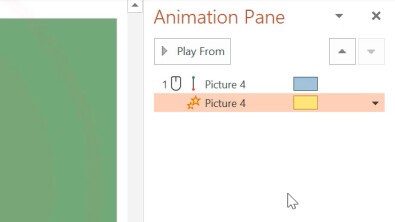 Sắp xếp thứ tự các hiệu ứng trong Animation Pane
Sắp xếp thứ tự các hiệu ứng trong Animation Pane
- Để 2 hiệu ứng này có thể xảy ra cùng lúc nhưng hình ảnh Doraemon sẽ thu nhỏ khi đã bay vào đường hầm chứ không phải thu nhỏ từ bên ngoài thì các bấm vào mũi tên chỉ xuống ở dòng tên của hiệu ứng Grow/Shrink trong Animation Pane, thiết lập Start With Previous, chỉnh Delay khoảng 0.6 giây là được.
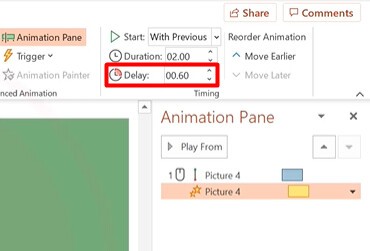 Thiết lập thời gian Delay để tạo hiệu ứng thu nhỏ sau khi bay vào hầm
Thiết lập thời gian Delay để tạo hiệu ứng thu nhỏ sau khi bay vào hầm
3. Kết Luận: Tận Dụng Hiệu Ứng Emphasis Để Tạo Bài Thuyết Trình Ấn Tượng
Qua các ví dụ cụ thể, chúng ta đã hiểu rõ hơn về ý nghĩa và cách sử dụng của hiệu ứng nhấn mạnh trong PowerPoint. Nhóm hiệu ứng Emphasis có thể giúp bạn tạo ra những slide thuyết trình chuyên nghiệp và thu hút. Hãy tự mình khám phá thêm các hiệu ứng khác trong PowerPoint và tìm ra những cách sử dụng phù hợp nhất với bài thuyết trình của bạn.
Để tìm hiểu thêm về các loại xe tải và dịch vụ liên quan tại khu vực Mỹ Đình, Hà Nội, hãy truy cập website XETAIMYDINH.EDU.VN hoặc liên hệ hotline 0247 309 9988 để được tư vấn và hỗ trợ tốt nhất. Địa chỉ của chúng tôi là số 18 đường Mỹ Đình, phường Mỹ Đình 2, quận Nam Từ Liêm, Hà Nội.
Bạn đang gặp khó khăn trong việc tìm kiếm thông tin đáng tin cậy về xe tải, giá cả, địa điểm mua bán uy tín và dịch vụ sửa chữa chất lượng tại Mỹ Đình? Đừng lo lắng, Xe Tải Mỹ Đình sẵn sàng cung cấp thông tin chi tiết và cập nhật nhất về các loại xe tải, so sánh giá cả, tư vấn lựa chọn xe phù hợp và giải đáp mọi thắc mắc của bạn. Hãy liên hệ ngay với chúng tôi để được tư vấn miễn phí và tìm được chiếc xe tải ưng ý nhất!
4. FAQ: Các Câu Hỏi Thường Gặp Về Hiệu Ứng Emphasis Trong PowerPoint
-
Nhóm hiệu ứng Emphasis trong PowerPoint dùng để làm gì?
Nhóm hiệu ứng Emphasis dùng để nhấn mạnh đối tượng đã có mặt trên slide, giúp thu hút sự chú ý của người xem.
-
Khi nào nên sử dụng hiệu ứng Emphasis?
Nên sử dụng khi đối tượng đã xuất hiện trên slide và bạn muốn tạo sự thay đổi về tính chất hoặc chuyển động của đối tượng đó.
-
Hiệu ứng Fill Color dùng để làm gì?
Hiệu ứng Fill Color dùng để thay đổi màu nền của đối tượng, giúp nó nổi bật hơn.
-
Làm thế nào để thay đổi màu sắc của hiệu ứng Fill Color?
Chọn đối tượng đã áp dụng hiệu ứng Fill Color, vào thẻ Animations, chọn Effect Options và chọn màu mong muốn.
-
Hiệu ứng Font Color dùng để làm gì?
Hiệu ứng Font Color dùng để thay đổi màu chữ của đối tượng, giúp chữ nổi bật hơn trên nền.
-
Làm thế nào để tạo hiệu ứng rung lắc cho nút bấm?
Chọn nút bấm, vào thẻ Animations, chọn More Emphasis Effects và chọn hiệu ứng Teeter.
-
Tính năng Trigger trong PowerPoint dùng để làm gì?
Tính năng Trigger dùng để kích hoạt hiệu ứng khi nhấp chuột vào một đối tượng cụ thể.
-
Hiệu ứng Spin dùng để làm gì?
Hiệu ứng Spin dùng để tạo chuyển động xoay tròn cho đối tượng.
-
Làm thế nào để tạo hiệu ứng Doraemon thu nhỏ sau khi đi qua đường hầm?
Kết hợp hiệu ứng Grow/Shrink và hiệu ứng Line trong nhóm Motion Path, thiết lập thời gian Delay cho hiệu ứng Grow/Shrink.
-
Tôi có thể tìm thêm thông tin về các loại xe tải tại Mỹ Đình ở đâu?
Bạn có thể truy cập website XETAIMYDINH.EDU.VN hoặc liên hệ hotline 0247 309 9988 để được tư vấn và hỗ trợ tốt nhất.
